 Досить часто простенький з уваги питання про те, як на ноутбуці в Windows повернути головний екран, стає для користувачів ПК своєрідним каменем спотикання, причому не тільки для «чайників», що недавно стали на шлях комп’ютерної науки, але і для просунутих користувачів зі стажем. А все чому? Правильно! Тому що подібне питання просто застигає непідготовлених користувачів зненацька. Однак стикаючись з такою актуальною проблемкою вперше, панікувати ні в якому разі не потрібно, адже повернути екран свого ноутбука в нормальне положення простіше не придумаєш!Зміст
Досить часто простенький з уваги питання про те, як на ноутбуці в Windows повернути головний екран, стає для користувачів ПК своєрідним каменем спотикання, причому не тільки для «чайників», що недавно стали на шлях комп’ютерної науки, але і для просунутих користувачів зі стажем. А все чому? Правильно! Тому що подібне питання просто застигає непідготовлених користувачів зненацька. Однак стикаючись з такою актуальною проблемкою вперше, панікувати ні в якому разі не потрібно, адже повернути екран свого ноутбука в нормальне положення простіше не придумаєш!Зміст
Варіант № 1: Використовуємо метод клавішний
Мабуть, пояснювати, що являє собою таке поняття, як «гарячі клавіші», жодному користувачеві ОС Windows не потрібно: всі знають, а деякі ще й активно застосовують їх у своїй комп’ютерній практиці. Однак мало хто обізнаний, що подібний клавішний метод можна використовувати і в тому випадку, якщо нам з якоїсь причини знадобилося перевернути екран ноутбука. При цьому достатньо буде скористатися ось такий комбінацією клавіш, як:
- Ctrl+Alt+стрілка вгору – повернути зображення на моніторі в нормальне положення;
- Ctrl+Alt+стрілка вниз – для відображення перевернутого догори ногами екрану:
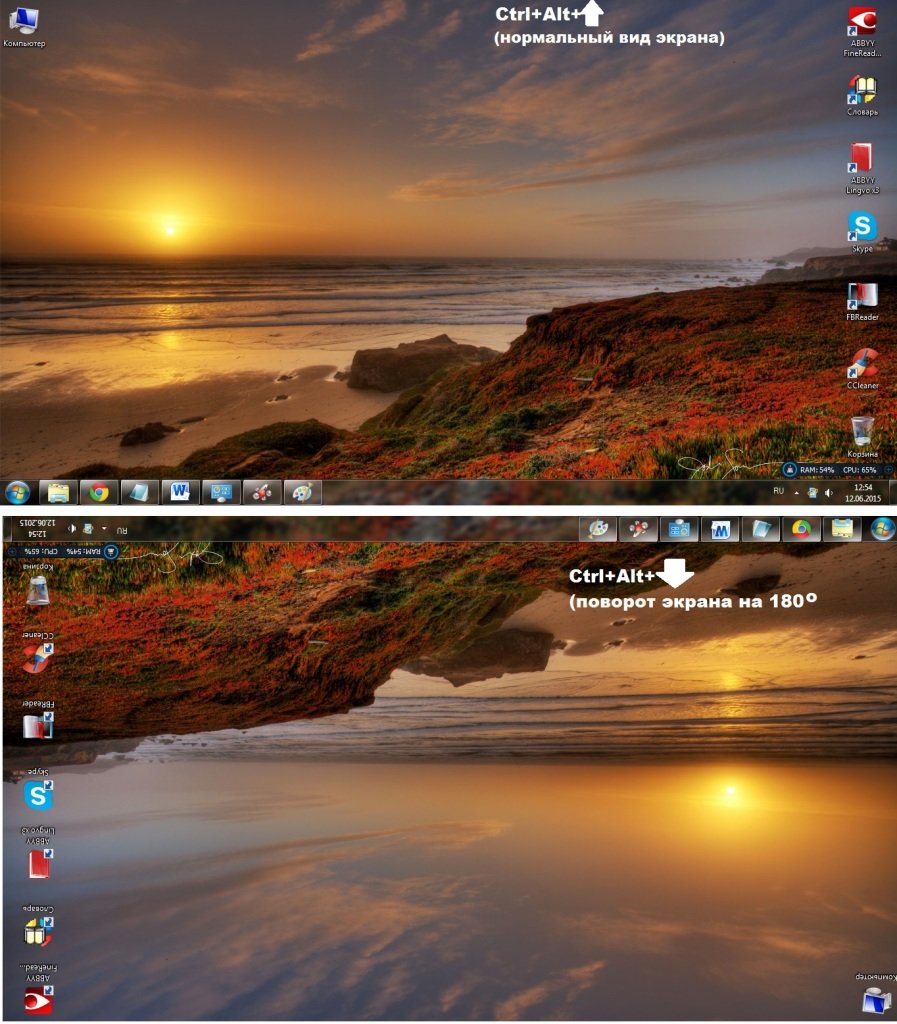
- Ctrl+Alt+стрілка вправо – для повороту зображення вправо під 90 градусів;
- Ctrl+Alt+стрілка вліво для нахилу екрану вліво під 90 градусів:
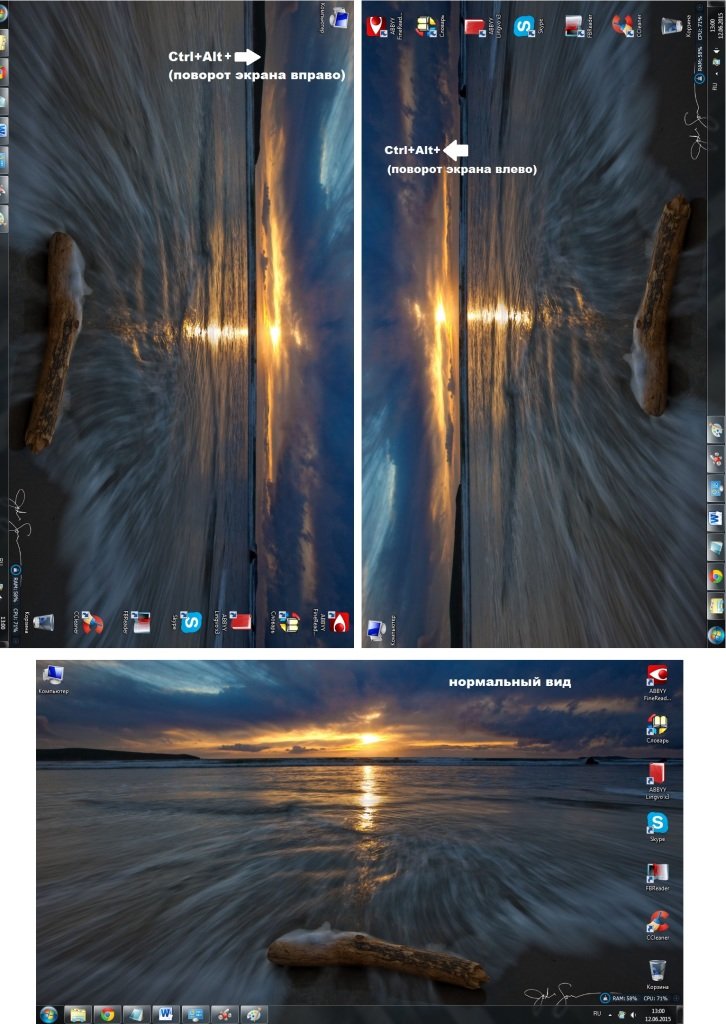
В той же час щоб, бува, не поставити екран в самий невідповідний для того момент, в окремих версіях Windows можна виконати відключення таких клавіш. Що для цього потрібно? Нічого особливо: просто клацнути правою кнопкою миші по не замощенному місця на робочому столі, вибрати в отобразившемся списку пункт «Параметри графіки», потім клацнути «Гарячі клавіші» і, нарешті, натиснути «Викл.»:

Як бачите, з цим методом працювати не тільки зручно, але і просто! Рухаємося далі?
Варіант № 2: Налаштовуємо екран через параметри відеокарти
Незалежно від встановленої на ноутбуці версії Windows виконати на ньому поворот екрану на 90 ° або 180 можна за допомогою відповідних налаштувань відеокарти. Як це зробити? Для початку або відшукати в панелі завдань іконку, відповідну підключеного до ПК відеокарті, а потім клацнути по ній для запуску робочої програмки; або клікнути правою кнопкою миші по вільному ділянці робочого столу і вибрати в контекстному меню пункт з назвою відеокарти:
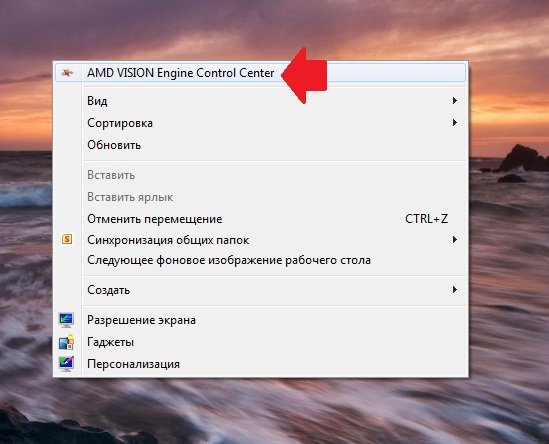
Що ж стосується подальших дій, то вони будуть відрізнятися в залежності від виробника такого пристрою. Так, якщо при роботі з Windows використовується відеокарта фірми AMD, для повороту зображення на екрані, потрібно вибрати в віконці пункт «Управління робочим столом», далі перейти на вкладку «Повернути робочий стіл» і наостанок, вибравши відповідний варіант орієнтації екрану, натиснути кнопку «Застосувати»:
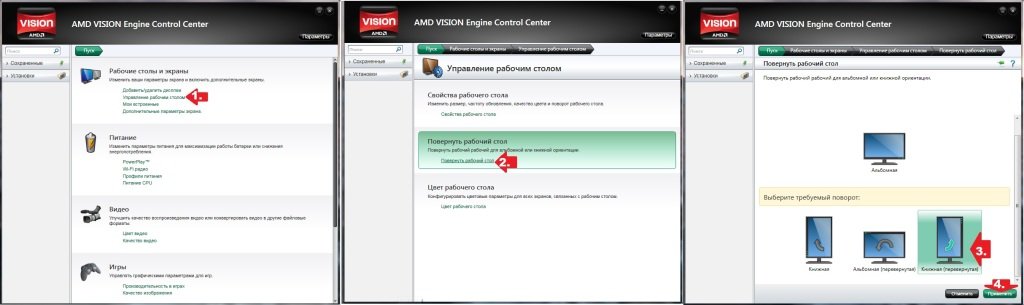
В той же час щоб перевернути зображення на моніторі з відеопристроєм NVIDIA, після запуску обслуговуючої його програмки знадобиться в отобразившемся меню клацнути вкладку «Параметри обертання», а потім вибрати один з 4 запропонованих варіантів положення монітора і зберегти зроблені зміни.
Варіант № 3: Міняємо відображення екрану на 7-ке
Для користувачів Windows 7 питання, як повернути екран на ноутбуці, має ще кілька інших додаткових варіантів відповіді. Так, виконати поворот зображення у всіх версіях 7-ки можна в налаштуваннях екранного дозволу, потрапити в які можна клацнувши правою кнопкою миші по вільному простору на робочому столі і вибравши відповідний пункт у меню.
При цьому щоб перевернути екран у віконці, що з’явилося знадобиться клацнути кнопку «Орієнтація», а потім OK після вибору відповідного варіанту:
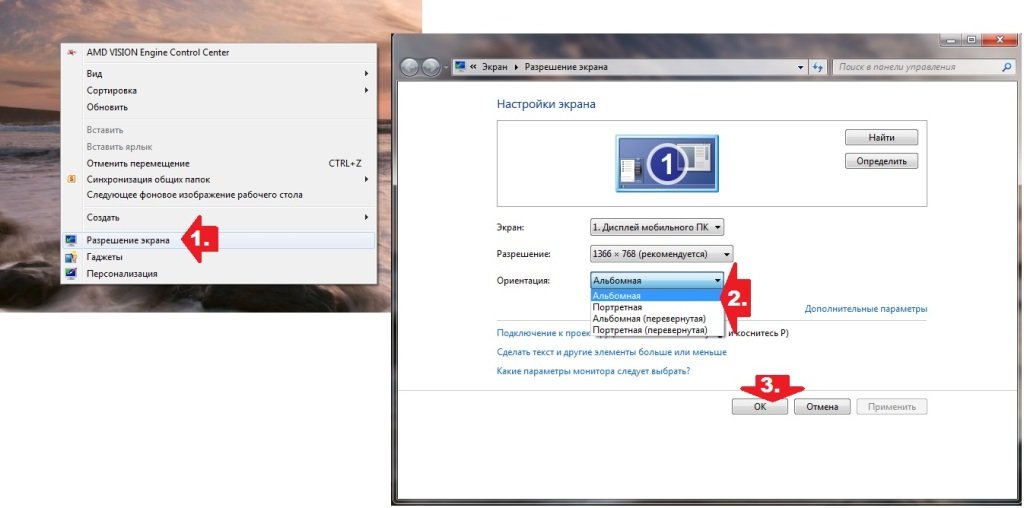
У той же час здійснити подібну процедуру можна і через параметри графіки:
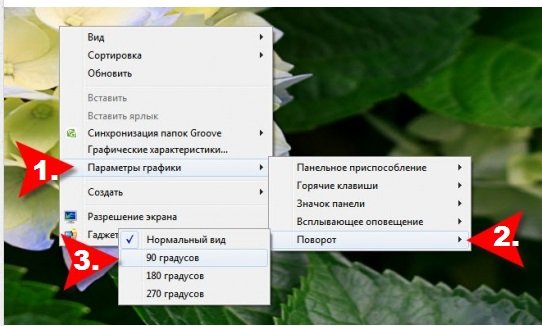
Правда, цей спосіб доступний тільки для версій, що передують Home Premium.
![]()



